
社内勉強会「IN THE SALT vol.03」Blenderを使ってみよう!編 開催レポート
ソルトワークスの社内勉強会「IN THE SALT」。先月その第3弾として、デザイナー向けのワークショップが行われました。
今回はグラフィックデザイナー主催で、フリーソフト「Blender」の使い方を楽しみながら学ぼう、というもの。
座学メインの初回と、実際に参加者も手を動かす制作回、全2回にわたる勉強会の様子をご紹介します。
〜「IN THE SALT」とは〜
“自分たちが学びたいこと”を共有し合う社内勉強会。ワークショップから講義まで形式もテーマも会によって変わります。カジュアルな勉強会となっていて、グループ内(部署内)だけではなく横のつながりを強化しコミュニケーションを活発化させるために取り組んでいます。
「ちょっと使えればいい」
デザイナー向けBlender勉強会

開催の目的
3次元のCGアニメーションを自由に制作できる、オープンソースのフリーソフト「Blender」。
グラフィックデザイナーのチャパは、2年前に初めて「年賀家族」の年賀状デザイン制作にこのBlenderを取り入れたのですが、なかなか良い具合に活用できている様子。
チャパ自身も全く使い方がわからない状態でスタートし、インターネットで情報を拾い集めながら必要な機能を中心に習得していったそう。
「興味を持っているメンバーが一歩踏みだすきっかけになったら嬉しいし、良いものはみんなで共有したい!なんなら皆で力を合わせて理解・習得し、もっと上手に使いこなせたら最高!」というチャパの思いから、今回のワークショップ開催に至りました。
ということで、講師チャパ先生によるレクチャーから見ていきましょう!
Day.1 基礎編
初回のゴールは、Blenderの基本を理解し、ソルトの実業務でどう活用していくかを知るところまで。

Blenderとは?
3次元のCGアニメーションを自由に制作できるアプリケーションソフト。
オープンソースのフリーソフトであるため、ダウンロードすれば誰でも簡単に利用できます。
<必要スペック>
Macの場合
OS:macOS 11.2 (Big Sur)以上 ※macOS 14 (Sonoma)推奨
CPU:Apple Silicon もしくは Intel ※Apple Silicon 推奨
RAM:8 GB以上 ※32 GB推奨
(Blender公式HPより)
3DCGを扱うというと、非常に高性能なPCじゃないとできないんじゃないか?Windows向けなんじゃないか?という先入観がある方もいるかもしれません。
最低限のスペックを見てお分かりいただけると思いますが、現行販売されているMacならほぼ使えるといってよいと思います。
Blenderを使ってなにができるのか?
・アニメーション
・静止画作成
・3Dプリント
・WEB・ゲーム・VR
Blenderの主な用途は3DCGアニメーション制作。基本的には映像を作るためのソフトです。
私たちが普段目にしているアニメーションは一枚一枚の静止画像でできています。動画制作に特化したBlenderでは、アニメーションを書き出すと画像が一コマずつ出力されます。つまり、映像の一コマ目を静止画像に書き出して保存することで、簡単に3DCG画像が作成できる、というわけです。
モデリングデータを3Dプリントで出力したり、Vtuberのアバターのように中に骨組みを入れてゲームのキャラクターを作ったりすることもできるのだとか。(チャパはまだこの域までは達していないものの興味はあるそう。)
illustratorやphotoshopとの違い
illustratorやphotoshopの3D機能と比べてBlenderが優れている点は、被写界深度などの奥行き表現、光の映り込み、硬さや柔らかさ、布の垂れ下がりなど、ものの見え方がシミュレートできる ということ。
カメラのピント、光の屈折率や反射光の進み方、重力など細かく設定して演算できるので、複数の要素が組み合わさったフォトリアルな画像(アニメーション)を作成することができます。
例えばこちらの画像。床面の模様がバルーンに映り込み、影まで緻密に再現されています。こういうことはイラレやフォトショでは難しく、合成するにしてもある程度のデッサン力や想像力が必要となります。
Blenderを使えば、デッサン力がなくてもこうしたフォトリアルな表現が可能に…!

もちろん、こうしたデザインツールにも一長一短あります。
求めている効果にもよりますが、「ノイズの少ない3Dタイポグラフィをゲットしたい!」「単純でフラットな3D表現をしたい」という場合は、illustratorやphotoshopを使った方が早く綺麗に作れるのでおすすめです。

静止画像GETまでの基本的な流れ
【1】ラフ・下絵の制作
単純な形なら無くてもいいが、イラストを立体化する際は、簡単にでも正面と横から見た形がどうなっているかを書いておいたほうが造形迷子にならない。jpgを下絵として読み込むことも可能。
【2】モデリング
メッシュ(多角形の面が集合した中空状の塊)やカーブ(面のない曲線)を編集してオブジェクトの形を作っていく。
【3】シェーディング
マテリアルの割り当てをすることで、作成した形(モデル)に「色や質感」をつける。マテリアルプロパティから値を変更するだけでもいいが、さらにこだわりたい場合はノードを組んで凹凸をつけたり、グラデーションで色の変化をつけることも。
【4】レイアウトの調整
カメラビューを確認しながら、欲しい画に合わせて配置を調整。
【5】レンダリング
仮想の3D空間内に配置したカメラで撮影。カメラで撮った写真を書き出すことで画像として保存が可能に。
ざっと上記の流れで静止画をゲットできます。特にシェーディングの作業は細かく数値設定ができるので、こだわり出したら沼なのだとか。

Blenderの実用例
弊社のメイン事業である年賀状デザインの制作現場で、一体どうBlenderが活用されていたのでしょうか。
実際にBlenderを使って作成した「龍」モチーフのデザインの一部がこちら。
(いずれも「年賀家族」で取り扱っていたデザインです。)
①サイケデリック龍

②花瓶と部屋

③張子


Blenderを使って感じるメリット
実際の商品デザインとして活用しているのを目の当たりにし、これはもう業務に取り入れない手はないだろう!といった感じですが、改めてBlenderを使うメリットをまとめてみると…。(※チャパ個人の見解です)
<業務面>
・スタジオ代わりになる。機材やモチーフを持っていなくても、イメージするシチュエーションを仮想空間で撮影することができる。
・フォトリアル風の表現に関しては、描くより早くて結果良いことが多い。(個人差あり)
・一度モデルを作れば、構図やテクスチャを変えて使い回せる。
・製図知識がなくてもパースのある空間が描けて、さまざまな視点から撮影することができるので、プラン共有やシミュレーションにも役立つ。
<生活面>
・物の作りや質感、空間を見る際の解像度が上がる
・カメラへの関心が湧いてきた

「Blenderの良いところは、無料ソフトなのでユーザー数が多いということ。インターネット上にもさまざまなマニュアル記事や解説ページが溢れています。やってみたい表現や作ってみたいものがあるなら、こうしたチュートリアルに頼って一回作ってみるのがおすすめです。私でもできたので、みなさんぜひ挑戦してみてください」(チャパ)
最後にこう締めくくって基礎編は終了。
まずは自分で調べてとにかく手を動かしてみる、大事なことですね。
Day.2 実践編
基礎編で学んだことを自分のものにするには、実際に手を動かして体験してみるのが何よりの近道!
というわけで、後日Blenderを使った「制作の会」が行われ9名のデザイナーが参加しました。

あらかじめBlenderのインストール&日本語設定を済ませて、自席orリモートから各々参加するスタイル。Zoomで画面共有しながら手を動かすので、わかりやすい&作業しやすい!
課題:この鏡餅を作ってみましょう

お手本はこちらの鏡餅。まるで本物の写真にようですが、チャパがBlenderを用いて作成した画像です。
参加者は自分のPCでBlenderを操作しながら鏡餅を製作していきました。
出来上がった作品たち

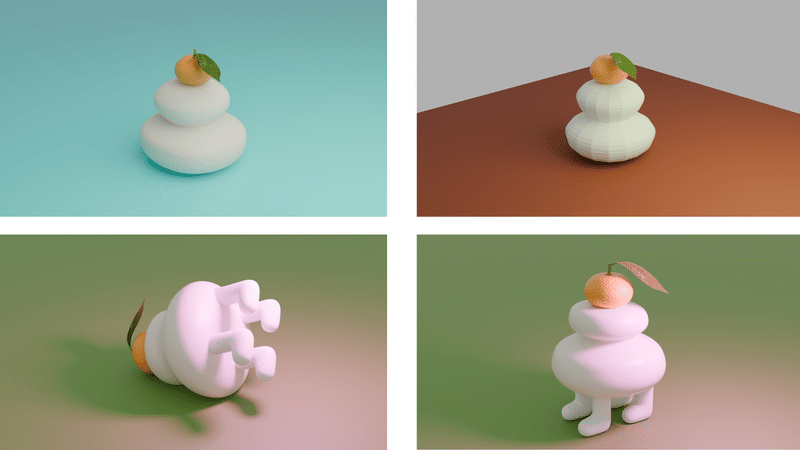
見本に忠実な美餅から個性的なアレンジ餅までずらり!モチーフは皆同じ鏡餅ですが、モデリングやシェーディングの調整具合によって全く違う印象に仕上がりました。
参加者の声
今回の勉強会に参加したスタッフに感想を聞いてみました。
簡単な図形から作れるモチーフで、ひとつひとつ説明していただけたので、3Dに挑戦するハードルが下がりました。
実際に作ってみて、可愛い質感のおもちができて満足です。フォルムの調整やライティングにこだわり始めると奥深くて、いい意味で沼にハマってしまいそうでした。他の方の自由すぎる鏡餅にも笑ってしまいました!
(Webデザイナー まりも)

今期、自分も制作にBlenderを取り入れたいと思っていたので、実践的に手順を踏みながら一枚の画を作るところまでを体験できてイメージがかなり掴めました。
制作会でBlenderを触ってみて、シンプルな形状だけど造形のプロセスの中で機能を駆使して形状を整えたり、素材の設定やライティングを調整したり…とにかくすごく奥が深かったです。見本があったのにちょっと遊び要素を入れすぎてしまいました(笑) 勉強会後にさらに色々こねくり回して楽しみました。
(グラフィックデザイナー まんべ)


おわりに
今回は特に実践的ですぐにでも現場での業務に活かせそうな勉強会となりました。実際に使う使わないは別として、あらゆる手段や方法を知るのは、自分自身の引き出しを増やすうえでとても大切なこと。
より良い商品やサービス作りのために、今後もインプットの機会を作っていきたいと思います!
Blenderを用いて作成したデザインは、今後「年賀家族」や「つむぐ」などで商品として展開される予定です。ぜひチェックしてみてくださいね。
